Windows Phone 8.1 Sfat: mutați aplicațiile și jocurile pe cardul SD
Mobil Microsoft Windows Phone / / March 18, 2020
Dacă utilizați un spațiu de stocare local de pe telefonul Windows cu 8.1, este posibil să doriți să mutați aplicațiile și jocurile de stocare pe cardul SD mai mare.
Dacă utilizați un spațiu de stocare local de pe dvs. Windows Phone, s-ar putea să doriți să mutați aplicațiile și jocurile de stocare de stocare pe cardul SD mai mare. Actualizarea Windows 8.1 oferă o modalitate ușoară de a o face prin noua caracteristică Storage Sense.
Dacă încă nu aveți un card SD, asigurați-vă că consultați articolul nostru despre cum să faceți alege un card SD pentru cele mai bune performanțe și compatibilitate. Folosesc un Nokia Lumia 520 și a apărut într-o Cartel microSD SanDisk Ultra 32 GB.
Mutați aplicațiile pe cardul SD în Windows Phone 8.1
Ale mele Nokia Lumia 520 are 8 GB spațiu de stocare local, care este tipic pentru telefoanele de gamă inferioară. Și nu mai este mult după ce începeți să descărcați aplicații, muzică și videoclipuri. După ce ați accesat cartela SD, veți dori să mutați aplicațiile din spațiul de stocare local al telefonului pe cardul SD și să vă asigurați că toate aplicațiile viitoare și alt conținut sunt instalate sau stocate pe acesta.
Din lista de aplicații atingeți Storage Sense și vă va afișa ce ocupați spațiul pe telefon.
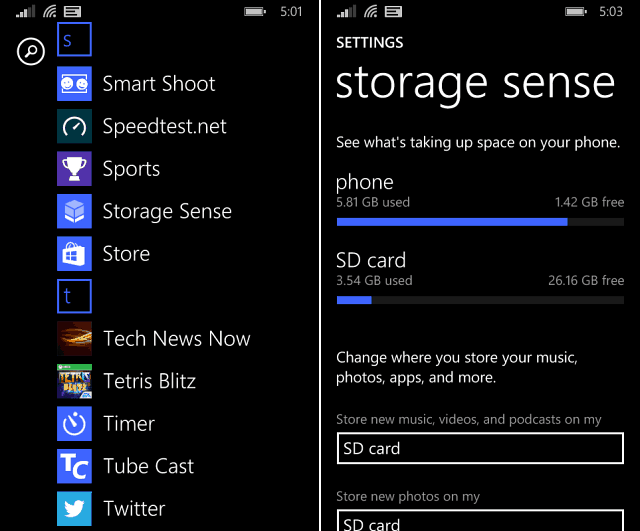
În primul rând, asigurați-vă că setați toate articolele viitoare pe care le descărcați pentru a fi setate pe cardul SD. Personal am trimis totul în locul telefonului.
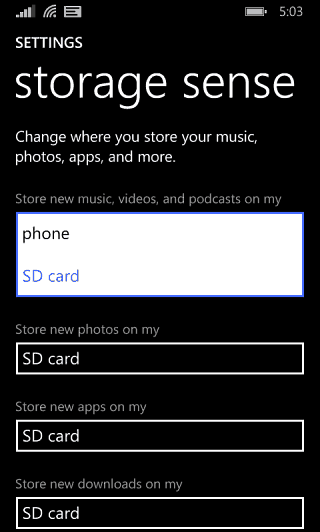
Următorul pas este să mutați aplicațiile și alt conținut pe cardul SD. Derulați înapoi în ecranul Storage Sense și atingeți Phone. Vor trece câteva momente în timp ce telefonul dvs. este scanat și veți vedea ce ocupă tot spațiul. În acest caz, este Aplicații + Jocuri - atingeți-l.
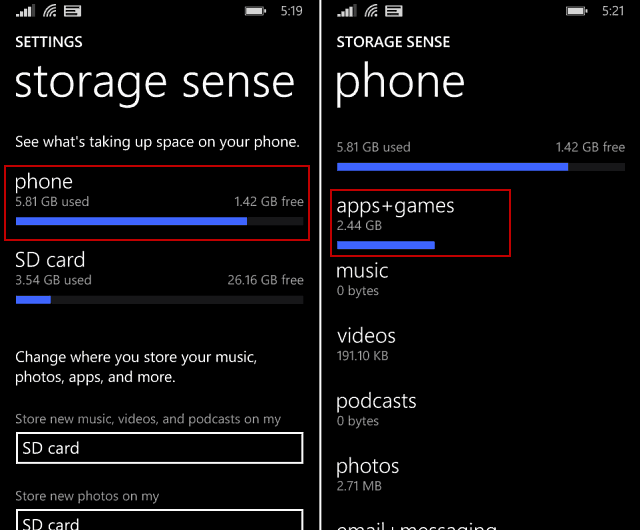
Pe ecranul următor, atingeți butonul Selectare din partea de jos, atingeți Selectați toate, apoi butonul Mutare. Unele dintre aplicații vor fi decolorate, cum ar fi Xbox Music, OneDrive Calendar și altele care sunt încorporate în sistemul de operare mobil Windows Phone 8.1.
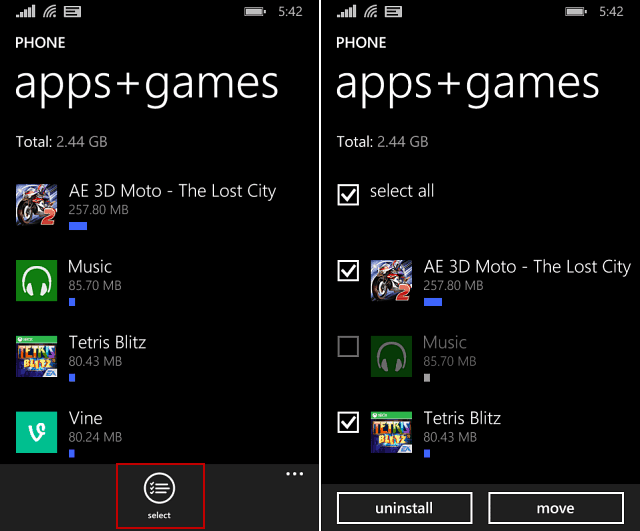
Verificați dacă doriți să mutați totul și apoi așteptați în timp ce aplicațiile și jocurile sunt mutate. Timpul necesar va varia în funcție de cantitatea de aplicații pe care o deplasați și de calitatea telefonului. Pe telefonul meu, mișcarea de 2,4 GB de aplicații a durat aproximativ 45 de minute. Așadar, asigurați-vă că aveți telefonul conectat la o sursă de alimentare atunci când faceți acest lucru. Aplicațiile vor dispărea din listă pe măsură ce vor fi mutate.
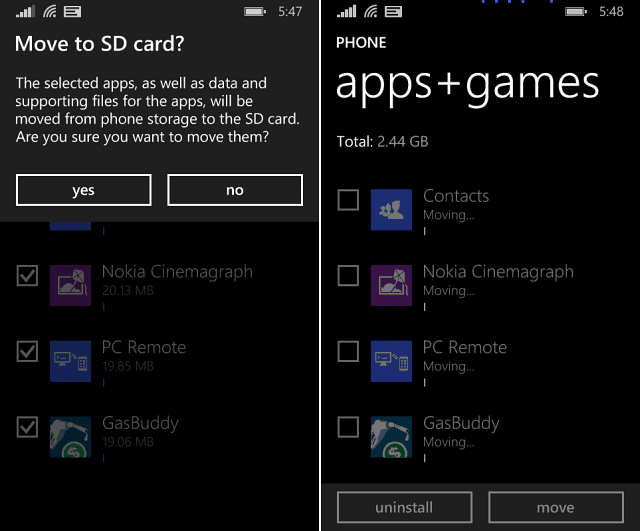
Fiecare utilizator actual de Windows Phone 8 va avea actualizarea Windows Phone 8.1 trimisă la ele cândva în această vară gratuit. Fiecare dispozitiv va varia, de asemenea, în funcție de transportator și când dorește să împingă actualizarea în aer. Așadar, dacă nu doriți să așteptați, vă recomand să descărcați și să îl instalați pe telefonul dvs. acum aceste instrucțiuni.



